Ошибка «К сожалению, процесс com.android.phone остановлен» – Решения проблемы.
«К сожалению, процесс com.android.phone остановлен» — это самая распространенная ошибка Android Lollipop. Если вы используете телефон с Android, то есть вероятность, что вы столкнетесь с сообщением об ошибке, где будет указано «К сожалению, процесс com.android.phone остановлен». Сообщение с такой ошибкой может появиться после того, как на вашем телефоне нарушается работа стандартных функций. В большинстве случаев, такая ошибка возникает при обновлении смартфона с Android. Ошибка может возникать при приеме вызовов, подключении к Интернету и во многих других случаях. Причина ошибки может варьировать в зависимости от телефона, но вам должно быть приятно узнать, что избавиться от этой ошибки очень просто.
Вы устали от того, что на вашем телефоне постоянно появляется сообщение об ошибке «К сожалению, процесс com.android.phone остановлен»? Тогда, пришло время попрощаться с этой ошибкой, потому что в этой статье мы расскажем, как это исправить. Здесь предоставлен не один вариант решения проблемы, а несколько, поэтому пробуйте до тех пор, пока не получиться.
К сожалению, процесс работы com.android.phone остановился на Android
«К сожалению, процесс com.android.phone остановлен» на MiUi, Mi3, Samsung Galaxy S3, Motorola, Xiaomi, планшетах и других смартфонах
8 уникальных решений для исправления «К сожалению, процесс com.android.phone остановлен»
Вот 8 проверенных способов устранения этой ошибки на любом смартфоне.

Перейдите на Главный экран — Телефон — Настройки — Общие настройки — Отклонить сообщение.
Если у вас Android KitKat или Lollipop
Перейдите на Главный экран — Телефон — Настройки — Общие настройки — Быстрые ответы.
Теперь, в списке, вам нужно проверить количество сообщений по умолчанию. Если количество сообщений по умолчанию больше 5, вам нужно удалить несколько сообщений, чтобы количество сообщений по умолчанию было меньше 5. После того, как вы удалили сообщения по умолчанию, выключите телефон Android и снова включите. Затем проверьте, не перестало ли появляться сообщение с ошибкой «К сожалению процесс com.android.phone остановлен» во время приема вызова.
Решение №2. Очистите кеш и остановить действия.
Это еще одно простое решение, чтобы избавиться от ошибки. Перейдите на Главный экран — Меню — Настройки — Приложения.

После того, как вы откроете «Управление приложением», просмотрите верхнюю часть экрана вашего смартфона, где вы найдете вкладку «Все». Там вам нужно перейти в раздел «Переход к» и коснуться эквивалента приложения для телефона. Как только вы доберетесь туда, очистите кеш и данные. После очистки данных и кеша выключите смартфон с Android и снова включите его. Проверьте, появляется ли эта ошибка снова. Если проблема все еще существует, попробуйте принудительно закрыть следующие приложения:
- Google Service Framework
- Контакты
- Gmail
- Календарь
- Другие почты с социальные сети.
Вы можете принудительно закрыть вышеупомянутые службы из «Запуск служб». Перезагрузите телефон, чтобы проверить, была ли проблема решена или нет.
Решение №3. Новые настройки APN [для сетевых проблем]
Если вы видите «К сожалению, процесс com.android.phone остановлен» всякий раз, когда пытаетесь подключить со смартфона к 3G или 4G, тогда вы должны попытаться укоренить ваше устройство. После укоренения устройства нажмите новую настройку APN, чтобы решить проблему.
Решение №4. Очистите раздел кеша.
Существует еще один способ решения «К сожалению, процесс com.android.phone остановлен», при этом, не теряя ваши данные. Эта ошибка может быть решена путем очистки раздела кеша на смартфоне с Android. Выключите смартфон, надолго зажав кнопку включения / выключения питания. Теперь нажмите и удерживайте данную комбинацию клавиш: Включение / выключение питания, Громкость + кнопка «Home». Теперь будьте осторожны, следуйте по следующим шагам. Отпустите кнопку включения / выключения питания, ваш смартфон должен один раз завибрировать.
Теперь, вы все еще продолжаете удерживать комбинацию клавиш, на экране дисплея вашего смартфона появится меню. С помощью кнопки Volume (громкость) выберите «Wipe Cache Partition». Вы можете подтвердить свой выбор с помощью кнопки включения / выключения питания. После того, как вы выберете это, кеш будет очищен. Теперь выберете «Перезагрузить телефон», чтобы перезагрузить телефон, не теряя данные. Скорее всего, ошибка «К сожалению, процесс com.android.phone остановлен», больше не появиться.
Решение №5. Инструментарий SIM-карты
Вы также можете попытаться решить, очистив кэш и данные набора инструментов SIM. Для исправления ошибки, перейдите в Настройки Приложения — Инструментарий SIM. Теперь очистите данные и данные кэша набора инструментов SIM-карты и перезагрузите смартфон. Проверьте, устранилась ли ошибка или нет.

Если ошибка не исчезла, просмотрите следующие варианты ее устранения.
Решение №6. Отключить автоматическое обновление
Это самое простое решение для исправления ошибки «К сожалению, процесс com.android.phone остановлен». Здесь, все, что вам нужно сделать, это остановить опцию автоматического обновления. Такое решение исправления ошибки срабатывает у большинства, возможно, оно поможет и вам.

Вам нужно отменить автоматическое обновление, как в настройках телефона, так и в Google Play Store. Это также поможет вам ускорить скорость работы интернета.
Решение №7. Пользовательский ПЗУ
Также можно решить, изменив ОС. Пользователи, которые столкнулись с этой ошибкой после обновления своего устройства, могут изменить свою ОС. Вы можете выбрать любой пользовательский ПЗУ, чтобы избавиться от ошибки.
Решение №8. Сброс настроек до заводских. (последний способ)
Это окончательное решение для устранения ошибки, «К сожалению, процесс com.android.phone остановлен», вам нужно будет произвести сброс настроек на вашем смартфоне с Android. Перед выполнением этого, вам необходимо сделать резервную копию данных. Для выполнения этого способа, обычным способом отключите смартфон. Теперь, одновременно удерживайте кнопку увеличения громкости, кнопку «Home» и кнопку «Питание». Когда смартфон завибрирует, отпустите кнопку питания, продолжая удерживать остальные кнопки. Теперь на экране появится логотип Android, как только вы его увидите, отпустите все клавиши. Оттуда вы можете сделать резервную копию и Сброс настроек. Еще раз хотим напомнить, что выполнение «Сброс настроек» означает потерю всех ваших данных.

Вы можете восстановить заводские настройки непосредственно из настроек телефона. Заводская перезагрузка сотрет все ваши данные и после перезагрузки телефон будет, как новый, с настройками и параметрами по умолчанию. Теперь вам придется снова устанавливать приложения из PlayStore, кроме тех, что есть в стартовом наборе настроек.
Как исправить Samsung Galaxy A5 (2017) с ошибкой «К сожалению, процесс com.android.phone остановлен» [Руководство по устранению неполадок]
Сообщение об ошибке «К сожалению, процесс com.android.phone остановлен» является одной из самых распространенных ошибок, с которыми вы можете столкнуться время от времени. Мы получили жалобы от владельцев Samsung Galaxy A5 о том, что эта ошибка появляется, когда они совершают или даже принимают телефонные звонки. Это означает, что оно запускается приложением, поэтому нашим первым подозреваемым будет приложение Phone, которое использует этот процесс. Однако были случаи, когда такая ошибка появлялась случайно, поэтому мы просто не можем сосредоточиться на одном приложении.
В этом посте я расскажу вам, как устранить неполадки с Galaxy A5, которые страдают от этого сообщения об ошибке. Мы рассмотрим каждую возможность и исключим их одну за другой, пока не сможем определить, в чем действительно заключается эта проблема и что нужно сделать, чтобы ее исправить. Итак, если вы являетесь одним из владельцев этого телефона и в настоящее время вас беспокоит аналогичная проблема, продолжайте чтение ниже, поскольку этот пост может вам помочь.
Но прежде чем перейти к правильному устранению неполадок, если вы обнаружили эту страницу из-за того, что искали решения для другой проблемы, я предлагаю посетить нашу страницу устранения неполадок Galaxy A5, поскольку мы уже рассмотрели наиболее часто сообщаемые проблемы с этим телефон, и вы можете найти то, что вы ищете там. Не стесняйтесь использовать решения и обходные пути, которые мы предоставили. Если они вам не подходят или вам нужна дополнительная помощь, заполните нашу анкету по проблемам с Android, а затем нажмите «Отправить», и мы сделаем все возможное, чтобы помочь вам.
Как устранить неполадки в Galaxy A5 с ошибкой «процесс com.android.phone остановлен»
Проблема : Привет, ребята. Как дела? Я уже давно слежу за вашим блогом, но впервые обращаюсь к вам по поводу проблемы. У меня есть телефон Galaxy A5, который я купил в марте. С тех пор я столкнулся с несколькими проблемами, но смог решить их самостоятельно. Однако недавно я начал получать сообщение об ошибке «К сожалению, процесс com.android.phone остановился» всякий раз, когда я пытаюсь сделать звонок или даже получить его, поэтому я думаю, что это может быть проблема с приложением. Но как я могу это исправить? Благодарю.
Устранение неполадок : эта ошибка является одной из редких ошибок, которые могут возникнуть при использовании телефона Android. Это не эксклюзивно для Galaxy A5, но может случиться с любым устройством под управлением мобильной операционной системы Google. Не беспокойтесь, хотя эта ошибка может быть проблемой прошивки, она незначительна и может даже быть результатом сбоя. Вот что вам нужно сделать, если вы получите эту ошибку:
Шаг 1. Очистите кеш и данные процесса, который завершается сбоем
Сначала нужно разобраться с процессом, который завершается сбоем, и в данном случае это com.android.phone. Вам просто нужно очистить кеш и данные, чтобы перезапустить процесс. Чтобы сразу увидеть результат, перезагрузите телефон после выполнения этих шагов .
- На любом главном экране нажмите значок приложения.
- Нажмите Настройки.
- Нажмите Приложения.
- Нажмите com.android.phone.
- Нажмите Хранение.
- Нажмите «Очистить данные», а затем нажмите «ОК».
- Нажмите Очистить кэш.
Шаг 2. Сброс приложения, использующего процесс
После очистки кэша и данных процесса com.android.phone и появления ошибки, перейдите к приложению, которое чаще всего использует этот процесс, — приложению Phone. Ошибка может быть вызвана, когда приложение начинает использовать процесс, поэтому мы должны убедиться, что связь между ними безупречна .
- На любом главном экране нажмите значок приложения.
- Нажмите Настройки.
- Нажмите Приложения.
- Нажмите Телефон.
- Нажмите Хранение.
- Нажмите Очистить кэш.
- Нажмите «Очистить данные», а затем нажмите «ОК».
Если ошибка все еще появляется после этого, то пришло время взглянуть на эту проблему под другим углом.
Шаг 3: узнайте, есть ли у ваших сторонних приложений какое-либо отношение к этому
Возможно, что-то еще вызывает ошибку, поэтому пришло время изолировать проблему. Попытайтесь выяснить, имеют ли сторонние приложения какое-либо отношение к этому. Запустите телефон в безопасном режиме, чтобы временно отключить все загруженные приложения и их службы, и если ошибка исчезнет, то станет ясно, что одна или несколько из них вызывают проблему. В этом случае вам просто нужно выяснить, какое приложение вызывает проблему, и что-то с этим сделать. Итак, выполните следующие действия, чтобы запустить телефон в этом режиме:
- Выключите устройство.
- Нажмите и удерживайте кнопку питания за экраном с названием устройства.
- Когда на экране появится «SAMSUNG», отпустите кнопку питания.
- Сразу после отпускания клавиши питания нажмите и удерживайте клавишу уменьшения громкости.
- Продолжайте удерживать клавишу уменьшения громкости, пока устройство не завершит перезагрузку.
- Безопасный режим будет отображаться в левом нижнем углу экрана.
- Отпустите клавишу уменьшения громкости, когда увидите «Безопасный режим».
Если проблема устранена, попробуйте обновить все приложения, которые необходимо обновить .
- На любом главном экране нажмите значок приложения.
- Нажмите Play Store.
- Нажмите клавишу меню, а затем нажмите «Мои приложения». Для автоматического обновления приложений нажмите клавишу «Меню», нажмите «Настройки», а затем нажмите «Автообновление приложений», чтобы установить флажок.
- Выберите один из следующих вариантов:
- Нажмите Обновить [xx], чтобы обновить все приложения с доступными обновлениями.
- Нажмите отдельное приложение, а затем нажмите «Обновить», чтобы обновить отдельное приложение.
Если у вас уже есть подозреваемые, очистите их кэш и данные или удалите их по одному, пока проблема не будет устранена .
Как очистить кеш приложения и данные на Galaxy A5
- На любом главном экране нажмите значок приложения.
- Нажмите Настройки.
- Нажмите Приложения.
- Коснитесь нужного приложения в списке по умолчанию или коснитесь значка «Меню»> «Показать системные приложения», чтобы отобразить предустановленные приложения.
- Нажмите Хранение.
- Нажмите «Очистить данные», а затем нажмите «ОК».
- Нажмите Очистить кэш.
Как удалить приложения с вашего Galaxy A5
- На любом главном экране нажмите значок приложения.
- Нажмите Настройки.
- Нажмите Приложения.
- Коснитесь нужного приложения в списке по умолчанию или коснитесь значка «Меню»> «Показать системные приложения», чтобы отобразить предустановленные приложения.
- Нажмите Удалить.
- Нажмите «Удалить» еще раз для подтверждения.
Однако, если проблема все еще возникает в безопасном режиме, вам нужно перейти к следующему шагу.
Шаг 4: Удалите все системные кэши, чтобы они были заменены
Возможно, эта ошибка вызвана повреждением системных кэшей. Вы должны исключить эту возможность, запустив телефон в режиме восстановления и очистив раздел кеша…
- Выключите устройство.
- Нажмите и удерживайте клавишу увеличения громкости и клавишу «Домой», затем нажмите и удерживайте клавишу питания.
- Когда появится экран с логотипом устройства, отпустите только кнопку питания.
- Когда отобразится логотип Android, отпустите все клавиши («Установка обновления системы» будет отображаться в течение 30–60 секунд, прежде чем отобразятся пункты меню восстановления системы Android).
- Нажмите клавишу уменьшения громкости несколько раз, чтобы выделить «очистить раздел кэша».
- Нажмите кнопку питания, чтобы выбрать.
- Нажмите клавишу уменьшения громкости, чтобы выделить «да», и нажмите клавишу питания, чтобы выбрать.
- Когда раздел очистки кеша завершен, подсвечивается «Перезагрузить систему сейчас».
- Нажмите клавишу питания, чтобы перезагрузить устройство.
Если после этого ошибка все еще появляется, перезагрузите телефон.
Шаг 5: Выполните Мастер Сброс на вашем Galaxy A5
Это ваше последнее средство, но не волнуйтесь, такая ошибка на самом деле является незначительной проблемой и может быть исправлена путем сброса. Тем не менее, убедитесь, что вы сделали резервную копию ваших важных файлов и данных, так как они будут удалены. После этого отключите функцию защиты от кражи вашего телефона, чтобы вас не заблокировали, а затем смело сбрасывайте ее.
Как отключить функцию защиты от кражи Galaxy A5
- На любом главном экране нажмите значок приложения.
- Нажмите Настройки.
- Нажмите Облако и учетные записи.
- Нажмите Аккаунты.
- Нажмите Google.
- Нажмите на свой адрес электронной почты Google ID. Если у вас настроено несколько учетных записей, вам нужно будет повторить эти шаги для каждой учетной записи.
- Нажмите «Меню».
- Нажмите Удалить учетную запись.
- Нажмите УДАЛИТЬ СЧЕТ.
Как сделать общий сброс на вашем Galaxy A5
- Выключите устройство.
- Нажмите и удерживайте клавишу увеличения громкости и клавишу «Домой», затем нажмите и удерживайте клавишу питания.
- Когда появится экран с логотипом устройства, отпустите кнопку питания.
- Когда отобразится логотип Android, отпустите все клавиши («Установка обновления системы» будет отображаться в течение 30–60 секунд, прежде чем отобразятся пункты меню восстановления системы Android).
- Нажмите клавишу уменьшения громкости несколько раз, чтобы выделить «стереть данные / сброс настроек к заводским».
- Нажмите кнопку питания, чтобы выбрать.
- Нажимайте клавишу уменьшения громкости, пока не будет выделено «Да — удалить все пользовательские данные».
- Нажмите кнопку питания, чтобы выбрать и запустить общий сброс.
- По завершении основного сброса подсвечивается «Перезагрузить систему сейчас».
- Нажмите клавишу питания, чтобы перезагрузить устройство.
Вы также можете сбросить настройки телефона в меню «Настройки»…
- На любом главном экране нажмите значок приложения.
- Нажмите Настройки.
- Нажмите Облако и учетные записи.
- Нажмите Резервное копирование и восстановление.
- При желании нажмите Резервное копирование моих данных, чтобы переместить ползунок в положение ВКЛ или ВЫКЛ.
- При желании нажмите «Восстановить», чтобы переместить ползунок в положение ВКЛ или ВЫКЛ.
- Дважды нажмите клавишу «Назад», чтобы вернуться в меню «Настройки», затем нажмите «Общее управление».
- Нажмите Сброс.
- Нажмите Сброс настроек.
- Нажмите Сброс устройства.
- Если у вас включена блокировка экрана, введите свой PIN-код или пароль.
- Нажмите Продолжить.
- Нажмите Удалить все.
Спасибо за прочтение. Надеюсь, это поможет.
Причины и способы решения «Android.process.acore произошла ошибка»

Исправляем проблему с процессом android.process.acore
Подобного рода сообщение возникает при использовании системных приложений, чаще всего попытки открыть «Контакты» или некоторые другие встроенные в прошивку программы (например, «Камера»). Сбой происходит из-за конфликта доступа приложений к одному и тому же системному компоненту. Исправить это помогут следующие действия.
Способ 1: Остановка проблемного приложения
Самый простой и щадящий метод, однако он не гарантирует полного избавления от ошибки.
-
- После получения сообщения о сбое закрываем его и переходим в
«Настройки»
- .


- В диспетчере установленного ПО переходите ко вкладке «Работающие» (иначе «Выполняющиеся»).

Дальнейшие действия зависят от того, открытие какого именно приложения привело к сбою. Допустим, это «Контакты». В таком случае ищете в списке запущенных те, которые имеют доступ к контактной книге устройства. Как правило, это сторонние приложения для управления контактами или мессенджеры. - По очереди останавливаем такие приложения путем нажатия на процесс в списке запущенных и поочередной остановки всех его дочерних служб.

- Сворачиваем диспетчер приложений и пробуем запустить «Контакты». В большинстве случаев ошибка должна быть устранена.
Впрочем, после перезагрузки устройства или запуска приложения, остановка которого помогла устранить сбой, ошибка может повториться. В таком случае обратите внимание на другие методы.
Способ 2: Очистка данных приложения
Более радикальное решение проблемы, которое влечет за собой возможную потерю данных, так что прежде чем его использовать, сделайте на всякий случай резервную копию полезной информации.
-
- Заходим в диспетчер приложений (см. Способ 1). На этот раз нам нужна вкладка
«Все»
- .

Как и в случае с остановкой, алгоритм действий зависит от компонента, запуск которого вызывает сбой. Допустим, на этот раз это «Камера». Найдите соответствующее приложение в списке и тапните по нему.


- Попробуйте запустить приложение. С большой долей вероятности ошибка больше не появится.
Способ 3: Очистка системы от вирусов
Подобного рода ошибки возникают также при наличии вирусного заражения. Правда, на нерутированных устройствах такое можно исключить – вмешиваться в работу системных файлов вирусы могут только при наличии root-доступа. Если вы подозреваете, что ваш девайс подцепил заразу, сделайте следующее.
- Установите на устройство любой антивирус.
- Следуя инструкциям приложения, запустите полную проверку устройства.
- Если проверка показала наличие вредоносного ПО – удаляйте его и перезагрузите смартфон или планшет.
- Ошибка исчезнет.
Впрочем, иногда изменения, которые внесены вирусом в систему, могут остаться и после его удаления. В таком случае смотрите метод ниже.
Способ 4: Сброс до заводских настроек
Ultima ratio в борьбе со множеством ошибок системы Android поможет и в случае со сбоем в процессе android.process.acore. Поскольку одной из вероятных причин таких проблем могут быть манипуляции с системными файлами, заводской сброс поможет откатить нежелательные изменения.
Напоминаем еще раз, что сброс к заводским настройкам удалит всю информацию на внутреннем накопителе устройства, поэтому настоятельно рекомендуем сделать резервную копию!
Способ 5: Перепрошивка
Если такая ошибка возникает на аппарате со сторонней прошивкой, то не исключено, что причина именно в этом. Несмотря на все плюсы сторонних прошивок (версия Android новее, больше возможностей, портированные программные фишки других устройств), они обладают и массой подводных камней, один из которых – проблемы с драйверами.
Эта часть прошивок, как правило, проприетарная, и сторонние разработчики не имеют к ней доступа. Вследствие чего вставляют в прошивки заменители. Такие заменители могут быть несовместимы с конкретным экземпляром устройства, из-за чего и возникают ошибки, в том числе и та, которой посвящен этот материал. Поэтому, если ни один из вышеописанных методов вам не помог, рекомендуем перепрошить девайс обратно на стоковое ПО или другую (более стабильную) стороннюю прошивку.
Мы перечислили все основные причины возникновения ошибки в процессе android.process.acore, а также рассмотрели методы её исправления. Если у вас есть чем дополнить статью – добро пожаловать в комментарии!
Помимо этой статьи, на сайте еще 11956 инструкций.
Добавьте сайт Lumpics.ru в закладки (CTRL+D) и мы точно еще пригодимся вам.
Отблагодарите автора, поделитесь статьей в социальных сетях.
<Решено>Ошибка — процесс com.android.phone остановлен
Android — наиболее часто используемая операционная система для смартфонов. Возможно, это происходит благодаря его интерфейсу и расширенным возможностям, которые поддерживает android. Но, несмотря на наличие множества превосходных характеристик, android также несет с собой сложные технические проблемы, которые требуют конкретных вариантов устранения неполадок. Одной из подобных проблем является К сожалению, процесс com.android.phone остановлен или к сожалению dialer перестал работать, это может произойти по нескольким причинам. Сегодня, в статье мы будем обсуждать эту проблему и способы ее устранения самыми простыми способами.
Почему возникает ошибка «Процесс com.android.phone не отвечает»?
Эта проблема может возникнуть из-за определенных причин. Такое обычно происходит после того, как вы обновили программное обеспечение телефона или, была установлена новая прошивка. После обновления прошивки телефона есть несколько вещей, которым нужно время, чтобы измениться или скорректироваться с обновлением. Иногда это также происходит из-за поврежденных приложений сторонних разработчиков. Но каковы бы ни были причины, вы можете устранить проблему несколькими способами.
Как исправить ошибку «Процесс com.android.phone остановлен»?
Мы покажем вам несколько способов решения этой проблемы. Но помните, прежде чем пытаться применить сложные способы устранения неисправности, всегда начинайте с простейшего способа. Поскольку проблемы большинства смартфонов легко решаются с помощью простых методов, пользователи предпочитают начинать именно с них, чтобы избежать сложных методик устранения неисправности.
(1) Проанализируйте проблему, переведя смартфон в Безопасный режим.
Сначала вы можете не понять, почему эта ошибка возникла в телефоне. Это может быть проблема программного обеспечения или может быть аппаратным дефектом. Выяснить можно только путем перевода телефона в Безопасный режим. Переход в безопасный режим отключает все вручную установленные приложения и игры сторонних производителей. Безопасный режим обычно используется разработчиками для отладки и устранения проблем. Так что, войдя в него, вы будете в состоянии отследить эту проблему. Если ошибка появляется в безопасном режиме, то вы должны будете удалить эти приложения одно за другим. И если ошибка «процесс com.android.phone неожиданно остановлен» все еще сохраняется, то это, вероятно, проблема аппаратного или программного обеспечения.
Процесс перехода в безопасный режим зависит от модели мобильного телефона. Для большинства устройств, во-первых, вы должны отключить телефон. Затем нажать на кнопку включения, чтобы включить телефон. Во время процедуры запуска, нажмите и удерживайте кнопку уменьшения громкости, пока смартфон не загрузится в безопасный режим. Чтобы вернуться в нормальный режим работы или отключить безопасный режим, пожалуйста, следуйте нашему руководству: Как включить/отключить безопасный режим?
(2) Очистите кэш и данные приложений телефона
Следующий шаг, который вы должны предпринять — очистить кэш и данные приложений телефона. Чтобы сделать это, выполните следующие действия:
- Перейдите в Настройки телефона> Диспетчер приложений.
• Перейдите на вкладку «Все», чтобы отобразить все приложения устройства.
• Прокрутите вниз и найдите опцию «Телефон».
• Нажмите на него> выберите «Очистить кэш» и «Стереть данные».
• Перезагрузите телефон для того, чтобы изменения вступили в силу.
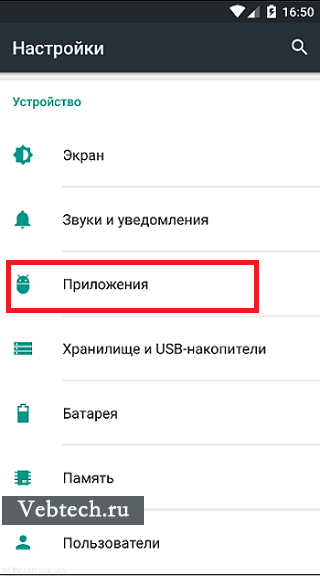
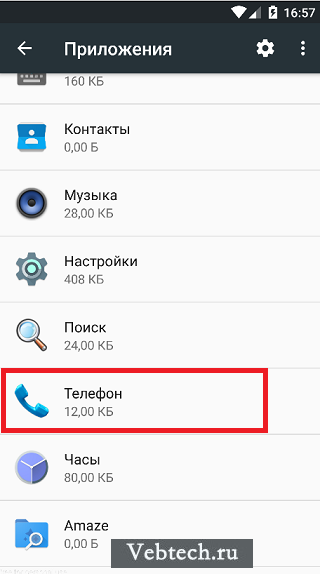
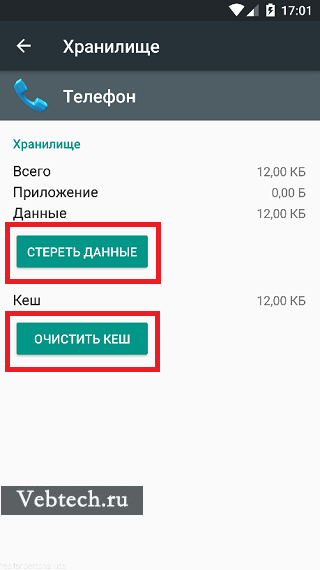
(3) Очистите кэш и данные SIM Toolkit
Если проблема все еще сохраняется, то попробуйте сначала стереть кэш и данные SIM Toolkit, чтобы исправить ошибку «com.android.phone остановлен». Для выполнения этого действия,
- Перейдите в раздел Настройки> Диспетчер приложений.
- Перейдите на вкладку «Все» и прокрутите вниз до опции SIM Toolkit.
- Нажмите на нее> нажмите «Очистить кэш» и «Стереть данные».
- Как закончите перезагрузите телефон.
(4) Сброс к заводским настройкам (Аппаратный сброс)
Если ни один из двух вышеперечисленных способов устранения неисправности не работает, то вам может понадобиться сбросить настройки телефона. Сброс настроек телефона удалит все данные телефона и контактов, поэтому убедитесь, что вы сделали резервную копию телефона, прежде чем приступить к этому шагу. Чтобы выполнить сброс настроек телефона,
- Перейдите в раздел Настройки> Резервное копирование и сброс.
- Выберите сброс к заводским настройкам.
Ваш телефон будет перезагружен и будет выглядеть внутри, как если бы вы купили новый. Но помните, что заводской сброс удалит все установленные приложения и игры, и любые пользовательские персонализации, которые вы сделали.
(5) Отключите автоматическое определение даты и времени.
Это самый простой метод, рекомендуемый многими пользователями. Отключение автоматического обновления даты и времени телефона может решить многие проблемы, в том числе и эту. Для того, чтобы отключить автоматическое определение даты и времени,
- Перейдите в раздел Настройки> Дата и время.
- Снимите флажок «Автоматическое обновление даты и времени».
(6) Устранение проблем с помощью custom recovery (пользовательского восстановления).
Как исправить ошибку android process acore
Если телефон выдал сообщение об остановке android process acore, то произошла ошибка. Как исправить ее и что делать, чтобы нормализовать работу смартфона? Методы устранения неполадки для новичков и продвинутых пользователей отличаются. Сейчас расскажем о них по порядку.
Легкий способ
 Сначала стоит разобраться, из-за чего возникла ошибка “process android.process.acore has stopped” на телефоне или планшете. Наиболее вероятные причины следующие:
Сначала стоит разобраться, из-за чего возникла ошибка “process android.process.acore has stopped” на телефоне или планшете. Наиболее вероятные причины следующие:
- На гаджете удалены системные файлы или папки, необходимые для исправной работы операционной системы.
- Инсталлированные на смартфоне виджеты и приложения конфликтуют друг с другом. Это случается, когда программы имеют схожие функции, например, почтовые клиенты и синхронизация данных записной книги.
- Одна из установленных системных программ работает некорректно или отключена.
Первое, что следует сделать, если появилась ошибка android process acore, — вспомнить, после установки какого приложения система начала писать о прекращении процесса. В большинстве случаев удаление новых программ помогает справиться с задачей.
Если пользователь в последнее время установил много виджетов и не запомнил их всех, то нужно открыть “Настройки”, затем — “Программы” и перейти на вкладку “Работающие”. В этом пункте находятся все включенные в данное время приложения. Нужно поочередно выполнять остановку каждой программы, которая не является системным сервисом (например Viber, WhatsApp, Tinder, Telegram). Для этого достаточно нажать на иконку приложения, а затем на кнопку “Остановить”.
После проделанной работы следует открыть “Контакты” и проверить, перестала ли происходить остановка android process acore. Если система опять пишет это сообщение, то нужно воспользоваться более радикальными методами.
Чаще всего неожиданная остановка исполняемого процесса android process acore связана со сбоем приложения с контактами. Например, пользователь собирался добавить новый телефонный номер в записную книгу, удалить или редактировать заметку.
Для того чтобы программа вновь заработала нормально, необходимо выполнить следующие действия:
- открыв список с настройками, выбрать вкладку “Приложения”;
- перейти к пункту “Все”, после чего — в “Память контактов”;
- найти кнопку “Очистить данные” и нажать на нее.
После этого все номера, записанные в телефонную книгу, будут удалены, но приложение станет работать корректно. Если контакты синхронизированы в сервисе Google, то данные можно будет без труда восстановить. В случае если проделанная работа не помогла, нужно в пункте “Память контактов” нажать на кнопку “Принудительно остановить”. После этого вместе с данными удалится последнее обновление программы.
Если процесс android process acore был остановлен из-за неправильной работы “Памяти календаря”, то необходимо следовать такому плану:
- зайти в “Настройки телефона”;
- выбрать вкладку “Программы”;
- в пункте “Все” отыскать “Память календаря”;
- нажать на кнопку “Включить”, если программа отключена;
- проверить, не выдает ли ошибок приложение “Контакты”.
 Иногда проблема может возникнуть в тот момент, когда запускается процесс, выполняющий оптимизацию WLAN. Здесь необходимо проверить список установленных приложений, определить, какие из них предназначены для работы с беспроводными сетями, и удалить их.
Иногда проблема может возникнуть в тот момент, когда запускается процесс, выполняющий оптимизацию WLAN. Здесь необходимо проверить список установленных приложений, определить, какие из них предназначены для работы с беспроводными сетями, и удалить их.
Самый действенный, но нежелательный способ исправить сбой в приложении Android — откат к заводским настройкам. После него невозможно возобновить данные приложений и файлы, которые хранились на телефоне. Память и настройки гаджета вернутся к тому состоянию, в котором они были были изначально.
Способ для опытных
Опытному пользователю Андроид, умеющему работать с файловой системой, встроенными приложениями и виджетами, исправлять подобные ошибки лучше другим, более сложным, но действенным в абсолютно всех случаях способом. Необходимо отредактировать системный файл следующим образом:
- Пройти по адресу /system/csc/others.xml и открыть документ какой-либо из встроенных текстовых программ, предварительно создав его резервную копию.
- Найти в файле строку TRUE и написанный код поменять на FALSE.
- После изменения значения файл нужно сохранить. Перезапустить гаджет.
Если в приложении android process acore вдруг произошла ошибка, это не критично. Ее можно устранить за несколько минут. Гораздо больше времени понадобится на восстановление данных в случае отсутствия их резервной копии. Важно перед тем, как решиться на откат системы, попробовать все остальные способы устранения неполадки. Сброс настроек к заводским осуществляется как при помощи стандартного меню Android, так и комбинацией клавиш, которую можно узнать в инструкции к телефону.

